Važne informacije
Novi korisnici Skarlet-a treba da znaju da, pošto instalacija aplikacija mimo App Store-a trenutno nije dostupna, ova i slične aplikacije funkcionišu na alternativne načine. U svetlu toga, postoji nekoliko nijansi koje treba da znate.
- Na iOS 16 biće potrebno da uključite režim programera kako biste mogli da instalirate aplikacije trećih strana. Otvorite "Podešavanja", idite na "Privatnost i bezbednost" i na kraju liste pronađite opciju "Režim programera", koju aktivirajte.
- Ne preporučujemo korišćenje Skarlet-a i sličnog softvera za instalaciju bankarskih aplikacija i onih u koje unosite svoje lične podatke i obavljate finansijske transakcije. To jest, slušanje muzike na Spotify-u preuzetom iz alternativnog marketa je dozvoljeno, ali rad sa novcem i drugim ličnim informacijama radite isključivo na sopstveni rizik.
- Zbog specifičnosti zaobilaženja App Store-a, princip korišćenja aplikacija preuzetih iz Skarlet-a funkcioniše na sledeći način: programer Skarlet stiče sertifikat za potpisivanje aplikacija, a zatim ga ugrađuje u svoj market. Ovim sertifikatom koriste se svi oni koji su instalirali Skarlet, a s vremena na vreme Apple, prilikom otkrivanja neovlašćenog širenja sertifikata, povremeno blokira/ukida isti.
Kao rezultat, korisnicima na određeno vreme nestaje mogućnost korišćenja aplikacija instaliranih preko ove prodavnice. Da biste ispravili ovu situaciju, potrebno je preuzeti ažuriranu verziju Skarlet-a i ponovo instalirati aplikacije koje su preuzete.To je neprijatno, ali to je jedina metoda brze upotrebe aplikacija koje nisu dostupne u App Store-u bez jailbreak-a i drugih manipulacija.
Frekvencija sa kojom je potrebno ponovo instalirati aplikacije preko Scarlet-a uvek je različita: ponekad sertifikat traje nekoliko meseci ili čak pola godine, a ponekad je potrebno ponavljati instalaciju češće od jednom nedeljno.
- Korišćenje sličnih aplikacija ne utiče na sigurnost Apple ID naloga sa strane Apple-a — kompanija ne kažnjava korisnike alternativnih prodavnica za instalaciju alternativnih marketa.
Opcija 1: Direktna instalacija
Najnovije verzije servisa Scarlet omogućavaju direktnu instalaciju aplikacije na iPhone bez pomoćnih sredstava. Ova opcija će biti poželjnija za većinu korisnika.
- Otvorite gornju vezu i skrolujte glavnu stranicu do ponude "Get Scarlet". Kliknite na dugme "Install".
- Iz liste sa metodama izaberite prvu — "Direct Install".
- Sačekajte 10 sekundi.
- Na pitanje o otvaranju u iTunes-u odgovorite potvrdno. Nije potrebno povezivati vaše uređaje sa računarom koji ima iTunes.
- Na sledeće pitanje o pokušaju instalacije Scarlet-a odgovorite potvrdno.
- Minimizujte pretraživač — trebali biste videti da se na početnom ekranu trenutno vrši instalacija aplikacije.
- Na kraju, nećete moći da je pokrenete zbog nedostatka potrebnih dozvola. Da biste to promenili, otvorite sistemsku aplikaciju "Podešavanja".
- Pređite u odeljak "Opšte".
- Pronađite ovde stavku "Upravljanje uređajem" i dodirnite je.
- Ovde će biti dozvola od developera aplikacije Scarlet — pritisnite na stavku "Henan Provincial Communications…"
- U sledećem prozoru biće prikazan spisak aplikacija od ovog developera — trebala bi biti samo Scarlet.Ako je to tako, pritisnite dugme "Verovati "Henan Provincial Communications…"".
- Potvrdite svoju odluku u dijalogu.
- Sada se vratite na ekran "Početna stranica" i pokrenite Scarlet. U otvorenom prozoru pojaviće se ponuda za slanje obaveštenja. Izaberite odgovor po svom nahođenju.
- Pomerite listu aplikacija naniže i pronađite redak "Sposify++". To je modifikovani klijent SpotiFaya. Dodirnite redak za pregled informacija.
- Na stranici aplikacije postoji dugme za instalaciju, na koje treba da pritisnete.
- Počeće preuzimanje na vaš iPhone.
- Potvrdite odluku o instalaciji.
- Na početnom ekranu moći ćete da pratite napredak instalacije.
- Na kraju, preostaje vam samo da pokrenete aplikaciju, prijavite se ili registrujete u njoj (registracija iz RF nije dostupna) i koristite je kao obično.
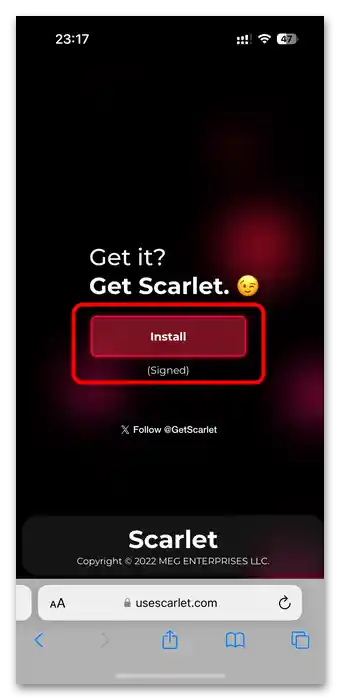
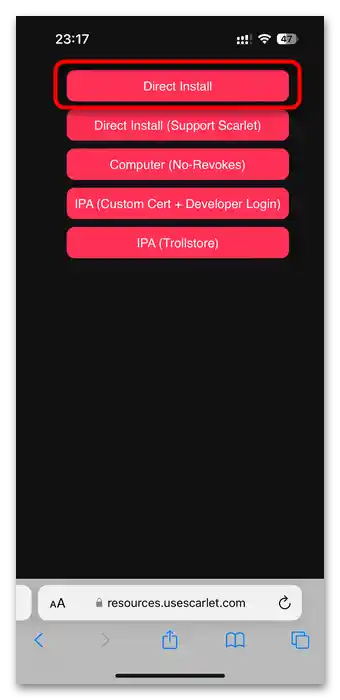
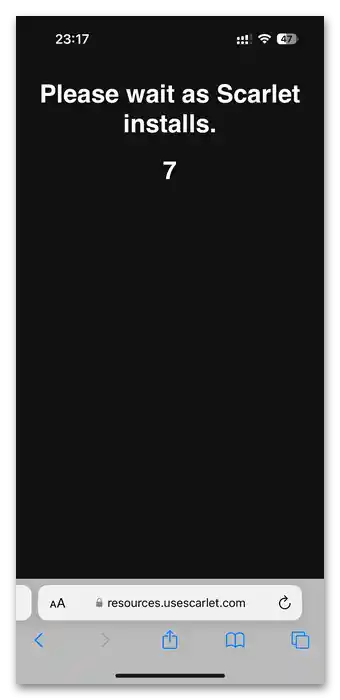
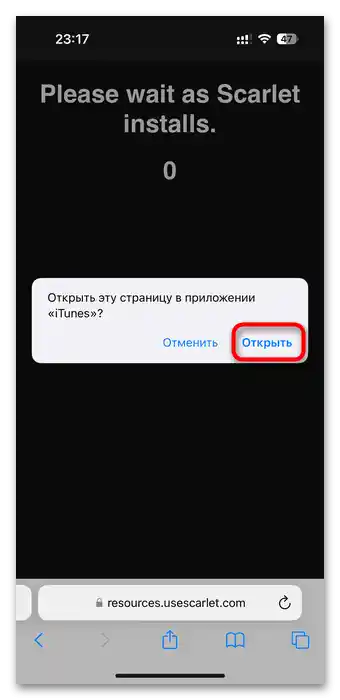
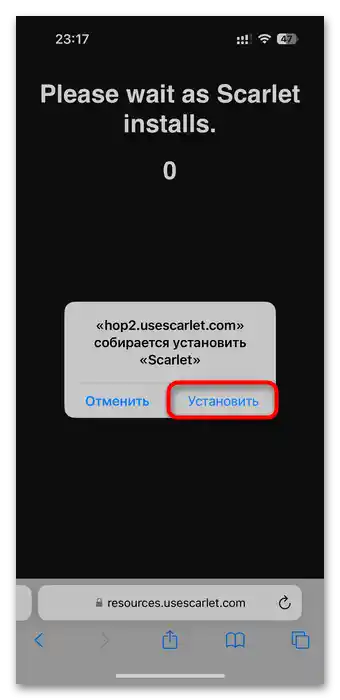
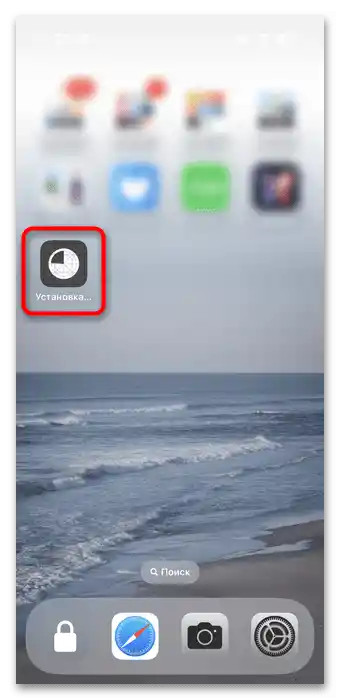
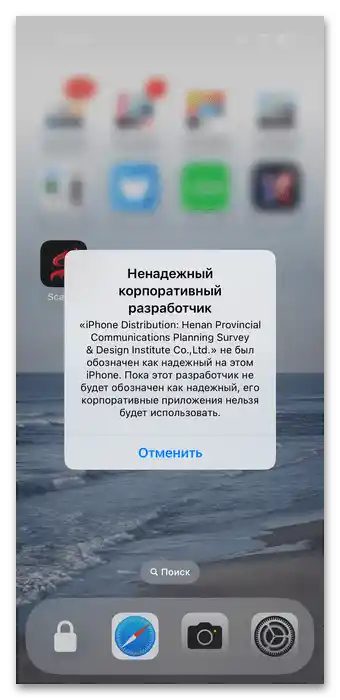
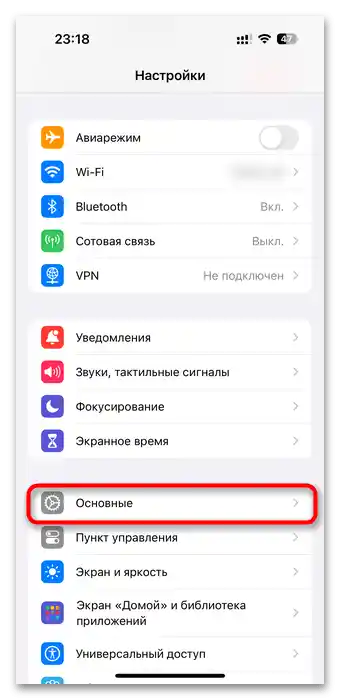
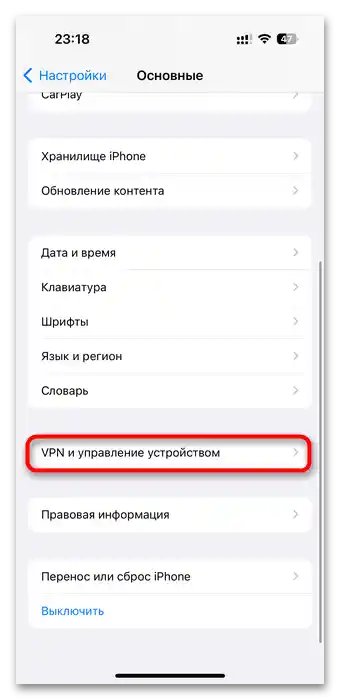
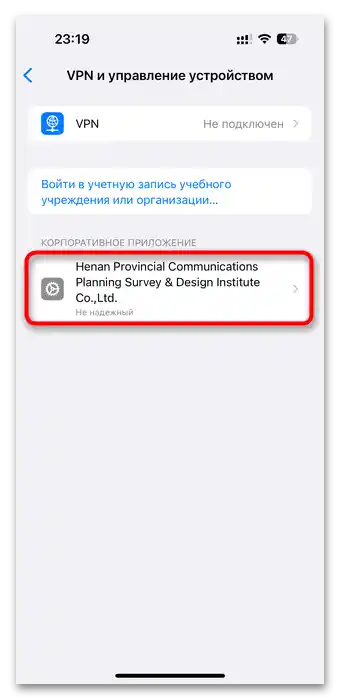
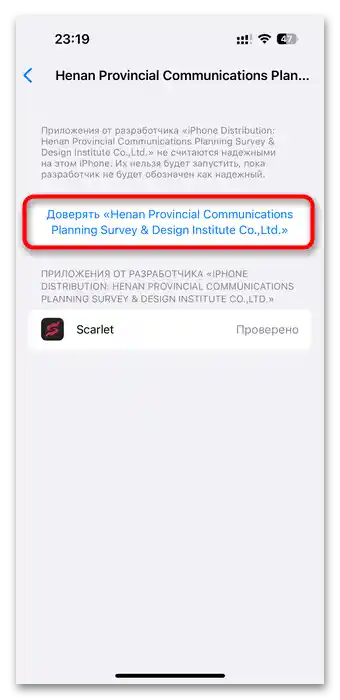
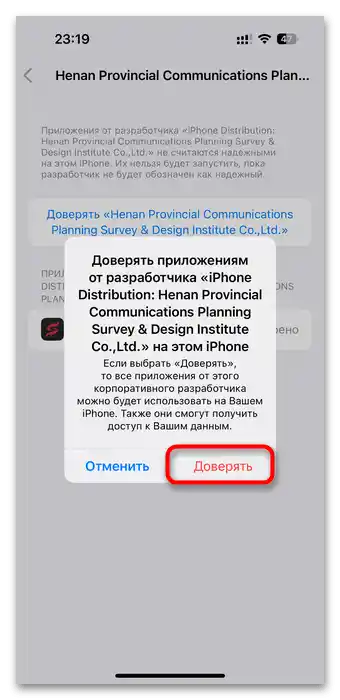
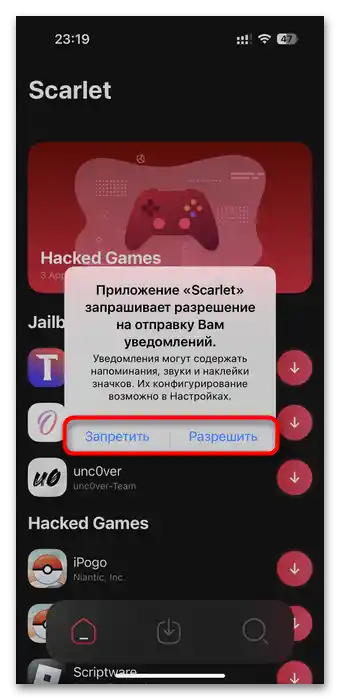
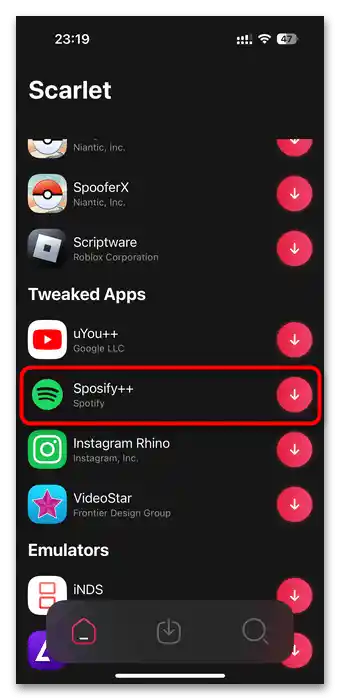
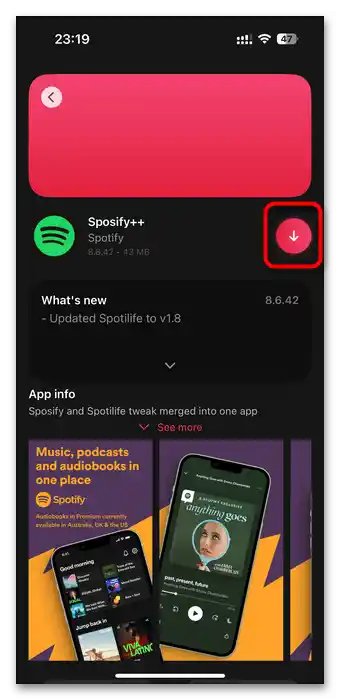

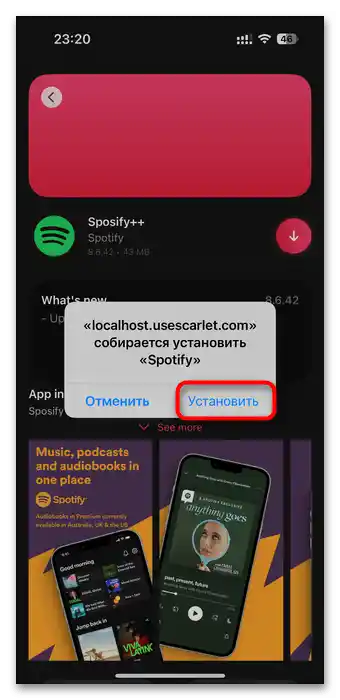
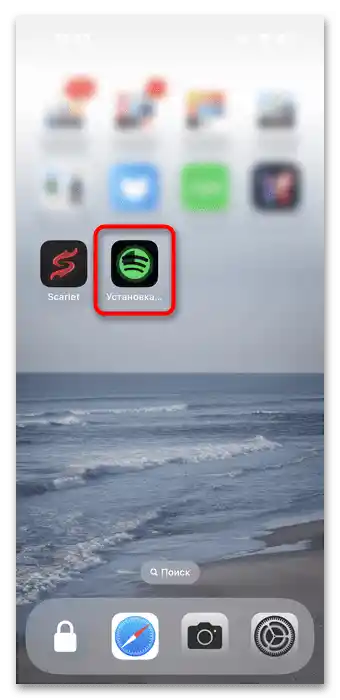
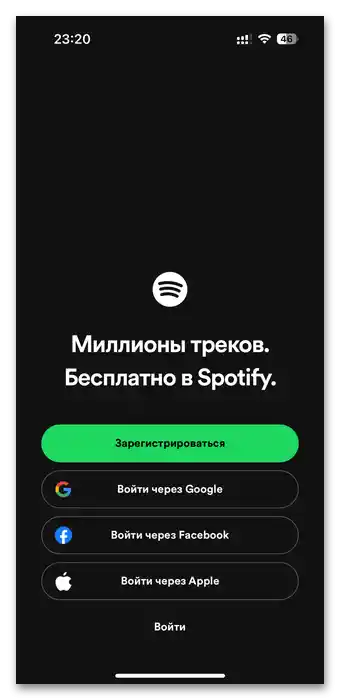
Opcija 2: Putem računara
Ako vam je možda lakše da instalirate aplikacije putem računara ili ako ova operacija ne uspeva sa pametnog telefona, možete koristiti razne softverske alate trećih strana. Pošto se sa zvaničnog sajta instalater Scarlet može preuzeti u IPA formatu (na koraku čuvanja fajla sa sajta Scarlet umesto "Direct Install" treba izabrati "Computer" ili "IPA"), korisnik ima mogućnost da ga instalira pomoću specijalnog softvera. Obično se koristi Cydia Impactor.
Iskoristite naš drugi članak, u kojem je detaljno objašnjen primer instalacije aplikacije na iPhone putem Cydia Impactor. Sve što treba da uradite je da preuzmete IPA fajl prodavnice Scarlet sa njegovog zvaničnog sajta (link je na početku trenutnog materijala), a zatim ponovite korake iz uputstva na linku ispod.
Lekcija: Instalacija aplikacije putem Cydia Impactor na iPhone